スマホで撮影した写真が突然、保存できなくなりました。カメラアプリの、ネットでみつけたトラブル解消方法を実行してもいっこうに改善しません。そこでギャリーアプリを工場出荷時の状態に戻してみたらスパッと解決。お困りの方も少なくないと思うので詳細をシェアします。
僕が使用しているスマホはASUS ZenFone Go ZB551KL。Androidバージョンは5.1.1です。
カメラアプリで写真が保存できない故障
故障の状態を再現すると以下のようになります。
サムネイル画像からフル画面に表示できない
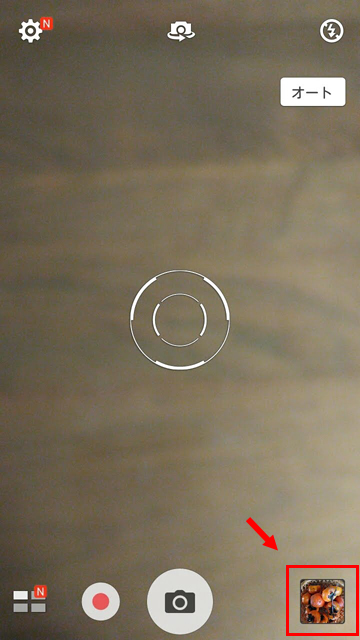
カメラアプリを起動し、撮影すると右下にサムネイル画像が表示されます。

通常はサムネイル画像をタップすると上のように撮影した画像が画面いっぱいに表示されるはずです。しかしいくらタップを繰り返しても画像が表示されることはありません。
カメラアプリからホームに戻ろうとすると
カメラでの撮影をあきらめスマホ本体のホームボタンを押すとつぎのようなアラートが表示されます。
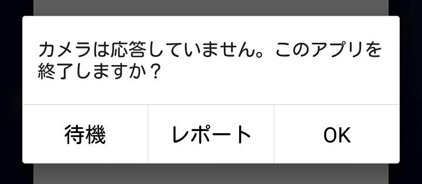
「OK」をタップし終了しました。
カメラアプリの再起動でサムネイル画像が消える
カメラアプリを再び起動すると、さきほどまで表示されていた直前のサムネイル画像が消えてなくなり、撮影前のサムネイル画像に戻ってしまいます。つまり直前の撮影がなかったことになってしまっているのです。
ギャラリーアプリを起動すると保存されていない
カメラアプリで撮影した画像はギャラリーアプリに保存され管理できます。
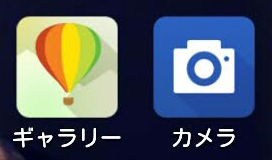
そこでギャラリーアプリを開いてみると
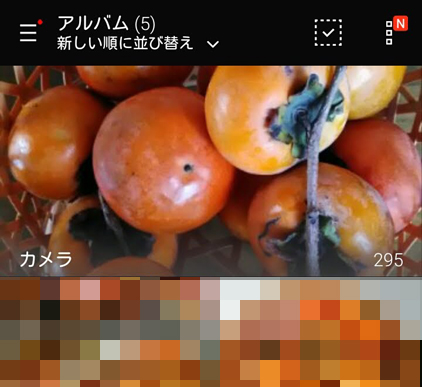
本来、上のように最上段の「カメラ」のスペースに直前に撮影した画像が表示されていなくてはなりません。こちらもカメラアプリと同様、直前の撮影前の画像が表示され、直前の撮影がなかったことになっています。
故障の原因はカメラアプリか?
ネットでスマホの写真が保存できない故障についてのトラブルシューティングを検索すると、最上段に表示されたサイトの解決方法は主に以下のようなものでした。
・カメラアプリのキャッシュを削除する
・カメラアプリのデータを削除する
・ストレージの空き容量を増やす
今回の故障はこれだけでは解決できず、さらに自らの判断で
・カメラアプリを出荷時の状態に戻す
を実行してみましたが解決できませんでした。
出荷状態に戻したら必ず再設定を!
今回カメラアプリを出荷状態に戻したので、これまでの設定はデフォルト状態になっています。再びご利用の際は必ず再設定を行いましょう。
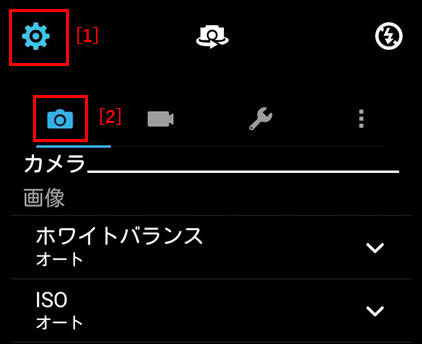
カメラアプリを起動後[1]歯車マークをタップし[2]「カメラ」(右の「ビデオ」)の設定画面を開くことで再設定できます。
ちなみに僕は「カメラ」について
・「カメラ解像度」項目
・「画質」項目のファインとスタンダードの切り替え
・「シューティングモード」項目の「タッチシャッター」のオン・オフ
・「フォーカス&露出」項目の「タッチ自動露出」のオン・オフ
・同項目「顔認識」のオン・オフ
が自分の思い通りになっているかチェックしました。
故障の原因はギャラリーアプリだった
カメラアプリでトラブルを改善できなかったのでギャラリーアプリに同様の処置を施してみました。故障の原因が“写す”機能でないならば、“表示する”機能にあるのではないかと考えたからです。
そしてギャラリーアプリを工場出荷時に戻してみると、問題が見事解決できました。
以下、その手順です。
1.ホーム画面で「設定」をタップ
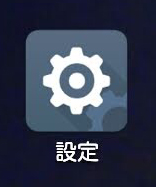
2.「設定」画面で端末「アプリ」>「アプリ」画面で「ギャラリー」をタップ
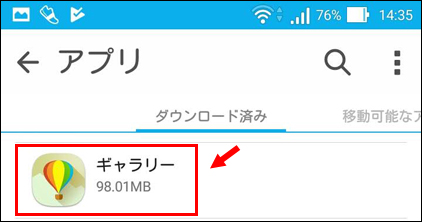
3.「ギャラリー」画面で右上の「アップデートのアンインストール」をタップ
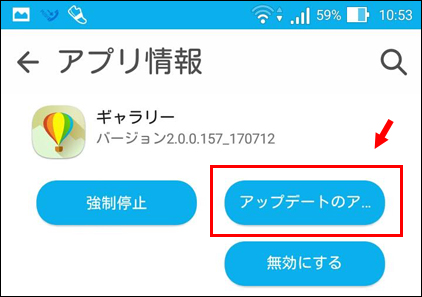
4.「OK」をタップし実行する
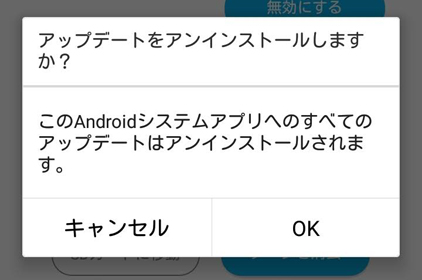
アラートの文言が「ほかのアプリ」への「すべてのアップデート」が「アンインストール」されるようにも受け取れますが、あくまで選択したアプリのみが対象なので安心してください。
以下、画面の指示どおり操作すると、ギャラリーアプリを工場出荷時の状態に戻すことができます。
5.最期にスマホ本体を再起動
この操作は不要かもしれませんが。念のためスマホ本体を再起動し、設定を確定しました。
まとめ
スマホのカメラアプリが故障かな、と思ったら、ギャラリーアプリを工場出荷時の状態に戻してみてください。案外、簡単に解決できるかもしれませんよ。
なお今回はカメラアプリを工場出荷時の状態に戻した後、ギャラリーアプリを工場出荷時の状態に戻しています。もしかしたらこの二つの操作によって問題が解決した可能性もありますが未検証です。
もしもギャラリーアプリを工場出荷時の状態に戻しただけでは解決できない場合はカメラアプリも同様の操作を実行してみてください。設定を復元する手間を考えるとギャラリーアプリを先に、カメラアプリを後に、がよいでしょう。

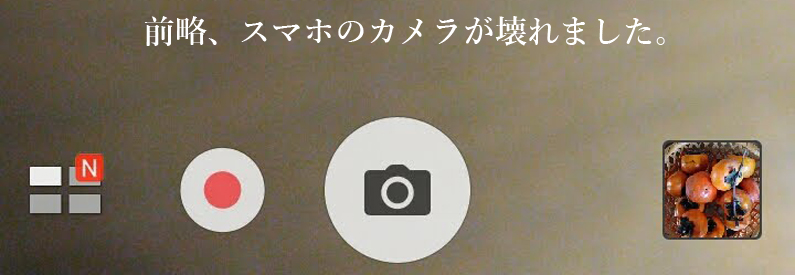

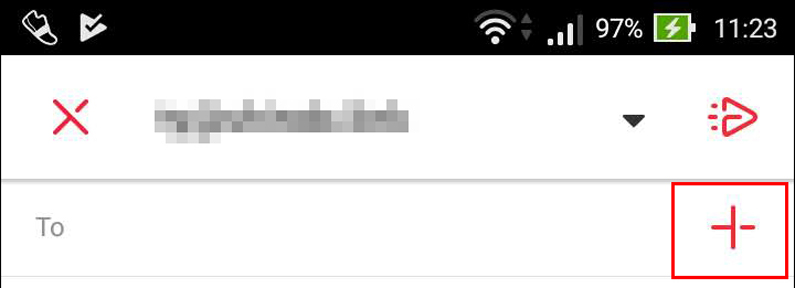
コメント